Как настроить антирадар стрелка
Обновлено: 06.07.2024
Описание раздела "Настройки" главного окна программы.
Возле каждого раздела настроек есть кнопка "i" с кратким описанием и рекомендациями.
Справа вверху можно нажать на знак вопроса и прочитать подробные инструкции по каждому из разделов настроек.
Профили
Три профиля: Трасса, Город/Мото, Мегаполис. Программа меняет настройки объектов при переключении профиля.
Например, для трассы можно настроить бОльшие дистанции, другие звуки, форму окон или значения превышений.
Профили можно переключать вручную, автоматически и по событиям.
Город можно поменять на Мотоцикл с включением опции "только камеры снимающие задний номер".
Подробно о профилях в приложении Антирадар Стрелка.
Аудиоканал
Как сделать, чтобы громкость звуков от Стрелки была тише или громче плеера.
Как выключить звуки во время телефонного разговора.
Как выводить звук и в автомагнитолу и в динамик.
Как приглушить звук плеера во время голосовой фразы при проезде радара. .
Подробно о настройке аудио в приложении Антирадар Стрелка
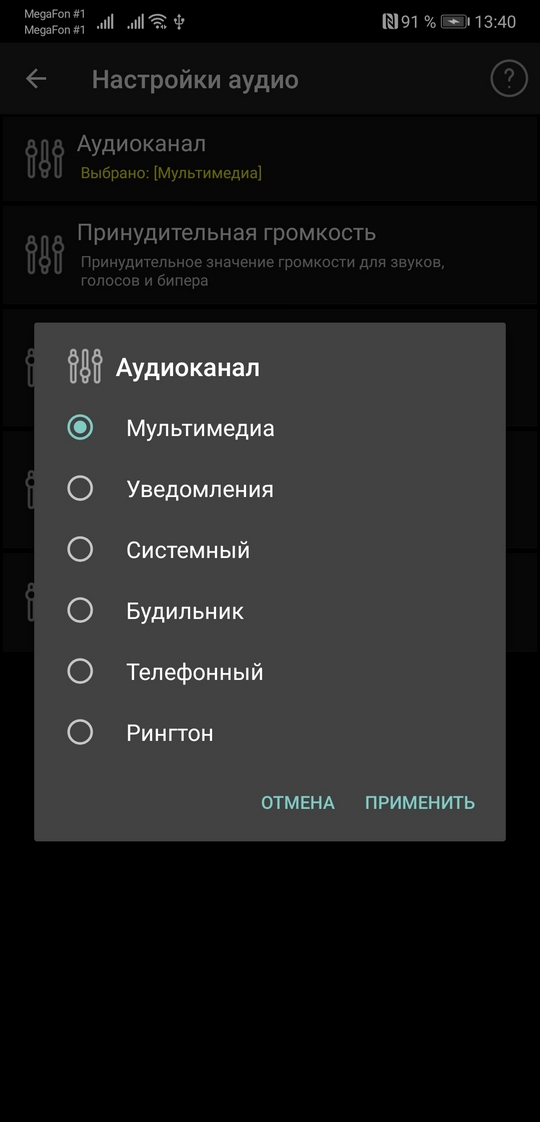
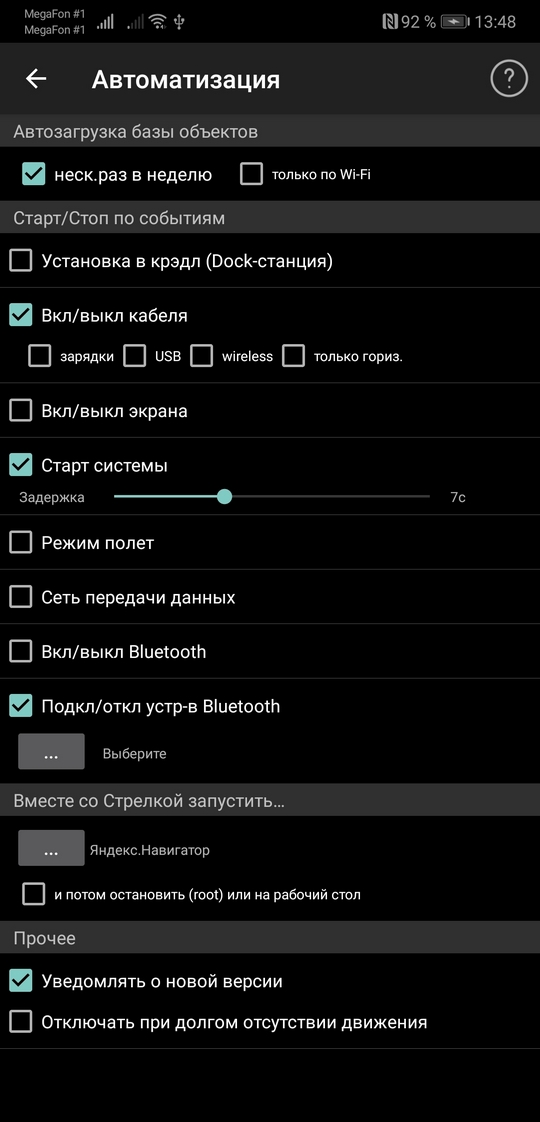
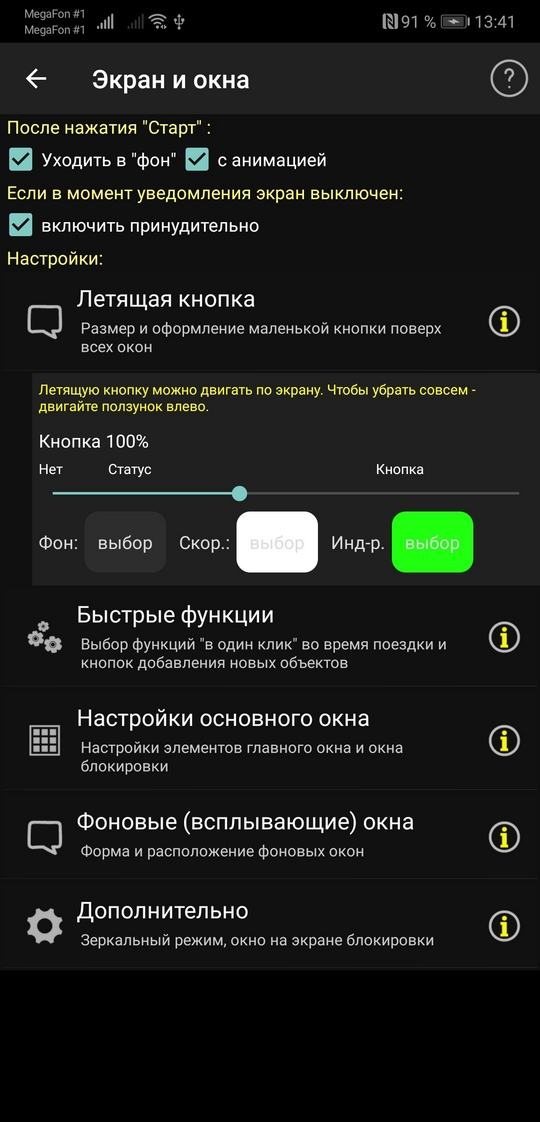
Автоматизация, внешнее управление
Позволяет автоматически запускать рабочий режим программы при различных действиях, автоматически загружать базу из интернет, запускать другие программы совместно с рабочим режимом и поддерживает внешнее управление (например Tasker или другие программы).
Подробно об автоматических действиях Антирадара Стрелка
Настройки экрана, оформления, окон-уведомлений, летающей кнопки.
Как поменять цвета окон, фона, надписей, иконок, изменить тему оформления
Как настроить размер и положение всплывающих окон
Что такое летящая кнопка
Что такое быстрые функции
Как сделать чтобы экран не гасился
Как быстро добавлять объекты на ходу
И многое другое о настройке окон и оформления в Антирадаре Стрелка
Настройка виджетов

Настраивается прозрачность и окантовка виджета и отображение скорости и ближайшей камеры.
Обновление скорости и камер забирает значительное процессорное время, поэтому без особой надобности устанавливать эти галочки не рекомендуем.
На оригинальных лаунчерах виджеты растягиваются.
Также есть настройка коррекции размера шрифтов в %. Это сделано для лаунчеров, поддерживающих растяжение только частично или некорректно.
Голоса
Выбор голоса для оповещений производится через Интернет.
При первом обращении загружается список возможных голосовых пакетов.
Напротив каждого есть кнопка "прослушать" - доступ только при наличии интернета.
При нажатии на галочку пакет либо скачивается из Интернет, либо (если был скачан ранее и файлы не изменились) предлагается его скачать заново или просто включить.
Дополнительно
Вывод уведомлений - позволяет отправлять уведомления на "умные часы". Смотрите как это работает: в видеоролике на канале SAMSUNG PROSTO
Сохранение, восстановление всех настроек и настройки "по-умолчанию"
Сохранение всех настроек делается в файл sdcard/Android/data/com.ivolk.StrelkaGPS/files/sXXX.sdat в основной памяти (где XXX - дата).
При восстановлении настроек или при сбросе "по-умолчанию" лицензия становится LITE.
Для восстановления PRO нужно заново скачать базу.
"По умолчанию" позволяет вернуть все настройки в исходное состояние.
С 2022года появилась возможность сохранять настройки в dropbox.
Ваши настройки будут храниться в Вашем облаке. Появится папка Приложения, а в ней папка strelka.
При первом подключении нужно пройти авторизацию. Форма авторизации принадлежит компании Dropbox. Мы пароли не видим, не знаем и не сохраняем.
После авторизации нам выдается только токен, с которым мы и работаем.
В остальном сохранение и восстановление абсолютно идентично работе с файлами.
Имена файлов можно менять в интерфейсе своего Dropbox. Главное, оставляйте тип (расширение).
>>> Я сохранил настройки, потом восстановил, а программа пишет, что версия FREE.
Да, так и задумано. Смысл сохранения настроек в переносе на другой аппарат или перепрошивке. В этих случаях deviceid все-равно поменяется.
В этом разделе будут ответы на вопросы:
Как поменять цвета окон, фона, надписей, иконок, изменить тему оформления
Как настроить размер и положение всплывающих окон
Что такое летящая кнопка
Что такое быстрые функции
Как сделать чтобы экран не гасился
Как быстро добавлять объекты на ходу
И многое другое
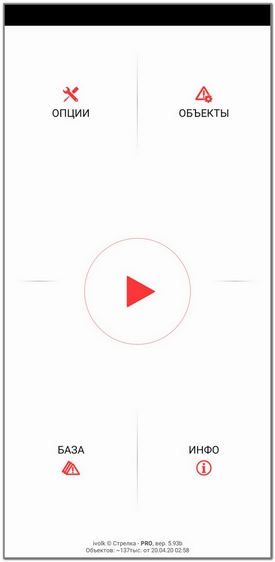
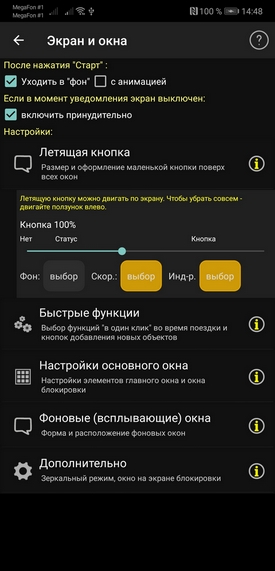

Приложение Антирадар Стрелка может работать в режиме основного (главного) окна и в фоне (background) - это когда главное окно НЕ на экране, а значит: вы видите другое приложение, летящую кнопку, экран блокировки или смартфон вообще выключен - экран темный.
Вверху окна настроек раздела "Экран и окна" вы можете выбрать в какой из режимов переходить по нажатию кнопки Старт: в фон или простое окно.
Вывод визуальных уведомлений в антирадаре Стрелка производится по следующему алгоритму:
- при старте обнаружения (кнопка СТАРТ) основное окно может закрыться или остаться на экране.
- если окно закрывается, появляется маленькое фоновое окно в виде кнопки, которое можно перемещать по экрану (летящая кнопка).
- если основное окно не закрывается, то экран не будет гаситься и уведомления буду показаны на нем.
- если основное окно закрылось - то уведомления будут показываться "поверх всех других программ
- если экран выключился, то можно установить опцию, чтобы при уведомлении он включался.
- если установлен локскрин - уведомление будет показано поверх него. Окно поверх локскрина убирается кнопкой Домой или Убрать на 10секунд.
- текущее уведомление можно отменить нажатием на иконку камеры(объекта).
- Цвет дистанции - позволяет задать цвет строки расстояния до камеры
- Фон индикатора расстояния
- Высоту индикаторов расстояния и отклонения. Установка в 0 убирает их из окна.
Летящая кнопка (фоновое окошко "поверх всех)
Показывает текущее состояние антирадара Стрелка, скорость, профиль и уровень сигнала GPS.
Позволяет вызвать окно с функциями быстрого добавления объекта (два нажатия на ходу) и быстрыми кнопками, расположение каждой из которых вы можете настроить.
Само фоновое окошко может быть в виде кнопки, статуса или невидимо (как это сделать - показано на картинках)
В зависимости от этого форма окна будет как на картинках ниже.
Летящей кнопке можно задать цвет фона, скорости и индикатора сигнала/профиля, а также перемещать ее в любое место экрана, где вам удобнее. Например, если часто ездите с навигатором, то в шапку навигатора.
Данная кнопка, также, является кнопкой вызова быстрого добавления объектов и команд в два клика.
При движении известно местоположение, скорость и направление. Камера заносится с этими параметрами (предполагается, что потом, дома или на светофоре вы ее отредактируете на карте с помощью EStrelka).
Быстрые функции
Эта команда позволяет установить типы объектов для быстрого добавления, а также добавить ряд функций, для выполнения на-ходу. Также можно установить количество объектов в таблице и подобрать тип объекта в каждую из клеточек таблицы.
Команды: выключение звука, включение одного из профилей, переход в настройки, отключение обнаружения, пороги скорости.
Окно быстрых функций вызывается либо с летящей кнопки, либо из основного окна
При коротком нажатии на кнопку открывается окно быстрого добавления камер.
Вверху окна отображаются параметры, с которыми объект будет добавлен в базу, а также кнопки + и - , с помощью которых можно менять скорость на +/-10км/ч. Координаты GPS, текущая скорость и азимут добавляются с датчика. Если Вы остановились - показываются текущие координаты.
Далее находятся большие кнопки, которые вы выбрали в настройках, при клике на которые объект сразу помещается в базу, либо выполняется команда.
Настройка фоновых окон-уведомлений
Это те самые фоновые окна, которые приложение антирадар Стрелка показывает при движении на камеры видеофиксации или другие объекты.
Вы можете выбрать из пяти шаблонов: малое, среднее, большое, подробное и вертикальное.
Для изменения размеров и положения окна кликните по нему до появления оранжевой окантовки. Далее окно можно двигать просто нажав пальцем и двигая. А для изменения размеров нужно нажимать и тянуть круг справа снизу окна. Сохранение положения и размера происводится тапом по свободной области экрана, когда оранжевая окантовка исчезает.
При повороте экрана вы настраиваете полностью два разных независимых окна. Т.е. отдельные настройки для портрета и ландшафта. Окна в рабочем режиме будут отображаться именно так, как вы их видите.
Кроме размера и положения окна для него можно задать ряд дополнительных параметров:
- Прозрачность
- Поворот на 90 градусов - это бывает нужно, на некоторых лаунчерах
- Дополнительные кнопки Вкл/Выкл - эти кнопки позволяют выполнять две команды при уведомлении: заблокировать объект, поместить объект на редактирование в БАЗЫ-Мои объекты.
- Фон окна от нарушения - будет подсвечивать зеленым, если нарушений нет, желтым, если нарушение в пределах 20км/ч (без штрафа) и красным, если нарушение 20км/ч и выше.



Таким образом, вы можете сделать например такой "тюнинг":
- для вертикальной ориентации повернуть окно на 90градусов
- для горизонтальной оставить как есть
Тогда, если у вас рабочий стол неповорачивающийся, а коммуникатор закреплен в машине горизонтально у вас получится, что если не запущена ни одна программа (виден рабочий стол), т.е. вертикально - окно будет повернуто, а если хоть одна программа запущена (горизонтально), то уведомление будет отображаться как и надо. Попробуйте в Демо-режиме (долгое нажатие на круглую кнопку на главном экране).
Основное окно
Кроме фоновых окон "поверх всех" уведомление можно выводить на обычное нефоновое окно. Это происходит в следующих случаях:
- выключена галка "уходить в фон"
- в процессе работы программы пользователь вызывает ее напрямую тапом по ярлыку
- экран блокировки
Для основного окна также предусмотрен комплект настроек, там-же находятся настройки главного окна в режиме, когда сервис не запущен.
Здесь можно выбрать темы оформления или задать все цвета самостоятельно, например, под приборную панель автомобиля.
Как сделать чтобы экран не гасился: Настройки-Экран и окна - убрать галку "Уходить в фон".
Гугл запретил в новых версиях подсветку из фоновых приложений. Поэтому - или большое окно или вызывайте Яндекс-карты, Навигатор (любой) и т.п. Их окна не дают гаситься экрану.
- Как быстро настроить уведомления в приложении Антирадар Стрелка?
Можно использовать готовые варианты.
Если Вы только начали пользоваться приложением "Антирадар Стрелка" прошу поездить сначала со стандартными настройками
Варианты "при превышении" - это тюнинг и нужно понимать, что происходит при их использовании!




Блок уведомлений "по-умолчанию"
Предупреждения выдаются всегда (начиная от минимальной скорости в каждом из объектов, чтобы не надоедать на светофорах).
Отличаются полнотой фраз и дистанциями.
| Стандарт | Это очистка всех значений до значений по-умолчанию |
| Хочу всё знать | Авторский набор для тестирования, т.е. это те настройки, с которыми ездим мы, когда тестируем приложение. Немного уменьшены дистанции и выключен бипер |
| Кратко | Более короткие фразы - только название камеры, дистанция и ограничение (нет слов Внимание и ограничение), для опасностей установлены малые окна. Оптимален для водителей, которые не особо превышают, но хотят знать о камерах в любом случае. |
Блоки уведомлений "при превышении"
ВАЖНО: В этих вариантах сделаны уведомления "только при превышении". Это означает то, что если Вы едете правильно - приложение о камере никак не предупредит.
Очень прошу: если Вы использовали один из этих блоков, едете под камерой и приложение молчит - то, прежде чем мне писать, посмотрите какая текущая скорость и вспомните какие превышения установлены в выбранном варианте настроек!
Предназначены для опытных пользователей Стрелки. Кто уже поездил с приложением, знает как оно работает и хочет, чтобы в машине было потише.
Пока не нарушаете - приложение не реагирует.
Советы по выбору:
- Минимальные дистанции: для тех, кто почти не нарушает, либо знает о камерах и включает приложение, для контроля на случаи "отвлекся", "увлекся".
- Большие дистанции: наоборот, если едете с превышением и хотите плавно оттормозиться к камере
- Оптимальные - соответственно: золотая середина
Возможности антирадара Стрелка

Антирадар Стрелка для Android предназначен для предупреждения о постах ДПС, стационарных камерах и других опасностях, которые ждут водителя на дороге. Для работы используется GPS на телефоне или планшете. Данные отображаются на основе координат устройства и камер, которые установлены на определенном участке трассы.
Также существует версия радар-детектора Стрелка, которая используется для контроля скоростного режима на дорогах в обоих направлениях.

- Уведомления отображаются поверх всех окон, поэтому пропустить из виду предупреждение практически невозможно.
- Антирадар поддерживает работу с большим количеством различных объектов: от стационарных камер до расположения лежачих полицейских.
- Пользователь может вручную добавлять свои точки опасности.
- Настройка расстояния, за которое Стрелка предупредит о возможной опасности.
- Большое количество дополнительных регулировок для удобства пользования.
Стрелка работает в фоновом режиме, при этом потребляя минимальное количество ресурсов. Не имеет значения, какое приложение запущено на смартфоне, антирадар обязательно покажет уведомление, не нагружая операционную систему.
Настройка антирадара Стрелка
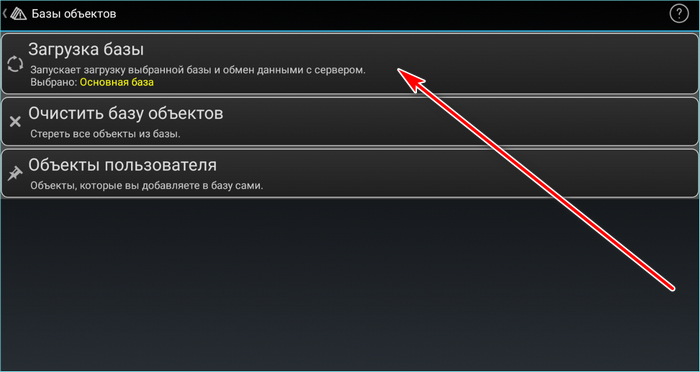

Главное окно антирадара состоит из четырех крупных блоков, на которые просто нажимать даже за рулем.
Звук и аудио
Чтобы определить, что будет происходить со звуком другого работающего приложения, сделайте следующее:
Экран и окна
Если скачать полную версию PRO антирадара Стрелка, станут доступны дополнительные настройки. Например, тонкая настройка основного окна или виджетов.
Другие настройки

В меню встроено несколько голосов для озвучки уведомлений. Их можно выбрать в соответствующем разделе в настройках. Режим энергосбережения помогает сохранить зарядку мобильного устройства. Если заряд аккумулятора становится ниже 10%, приложение запускает этот режим . Также пользователь может установить постоянное энергосбережение. Сделать это можно в одноименном пункте.
Настройка объектов
Здесь доступны следующие возможности:
Также доступна возможность вручную настраивать каждый тип объекта. Для этого его необходимо выбрать в списке ниже, чтобы открылось новое окно настроек.
Как установить антирадар Стрелка
Официального сайта у разработчиков нет, поэтому загрузить антирадар можно с магазина Google – Play Маркет. Базы данных скачиваются непосредственно через антирадар с серверов и облачных хранилищ.
Обратите внимание, что Стрелка платная. Ее стоимость составляет 199 рублей в магазине Google. Для скачивания необходимо заплатить через Play Маркет.

После оплаты можно установить антирадар, нажав на соответствующую кнопку. Купленное приложение сохраняется на аккаунте Google, поэтому ее в любой момент можно восстановить.

На сторонних сайтах антирадар доступен в формате APK. После скачивания достаточно выбрать установочный файл. Но прежде в настройках системы устройства разрешите установку со сторонних источников.
Также можете воспользоваться эмулятором Android на компьютерах или ноутбуках. Для этого подойдет Bluestacks.
Антирадар Стрелка удобен и многофункционален. Он позволяет тонко настроить отображение окон, объекты, звуковые уведомления и многое другое. Полная версия платная, но есть возможность скачать ее со сторонних источников в формате APK.

Что это за приложение

Разработчики утверждают, что у них самая полная база дорожных объектов, а ещё доступен импорт данных из других антирадаров с помощью текстовых файлов. Поэтому в теории сюда можно загрузить вообще любые препятствия, которые хоть где-то засветились.
Установка и настройка
Приложение платное. Прямо сейчас версия для Android стоит 229 рублей, а для iOS — 279. Впрочем, это окупается уже при первом избежании штрафа. Авторы сравнивают стоимость своего продукта со стоимостью банки незамерзайки. В этом есть смысл, поскольку в сравнении с другими тратами автомобилистов цена выглядит разумной.

Все опции можно испытать дома, чтобы потом не возиться в дороге. Если нажать и некоторое время удерживать кнопку запуска, включится демонстрационный режим: программа смоделирует проезд вблизи некоторых объектов и выдаст уведомления.
Антирадар в работе
В этом случае прозвучит сигнал, а на дисплее, поверх текущего приложения, покажется окошко с информацией. Оно будет такой формы, какую выберет пользователь и появится там, где он укажет. Но такая возможность есть только в версии для Android. На iOS всплывающие окна не поддерживаются — это связано с особенностями платформы.

ПЛАТФОРМА Android, iOS РУССКИЙ ИНТЕРФЕЙС да ТРЕБОВАНИЯ Android 4.0 или более поздняя, iOS 12.0 или более поздняя КАТЕГОРИЯ карты и навигация ЦЕНА для Android — 229 рублей, для iOS — 279 рублей
Читайте также:

